|
Откройте в Фотошопе
изображение металла, на которой будем создавать следы от когтей. Я использовал
вот такую текстуру металла: 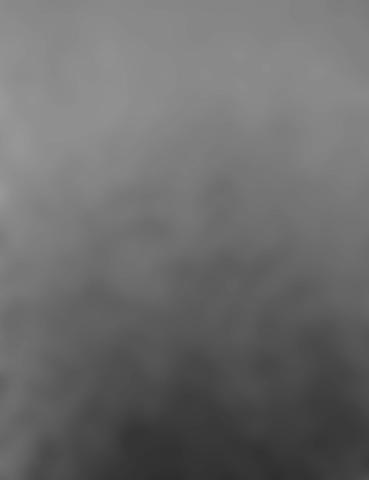
Создайте
новый слой м залейте его белым цветом. Выберите инструмент Прямоугольник в
левой панели инструментов, цвет – чёрный и нарисуйте прямоугольник.
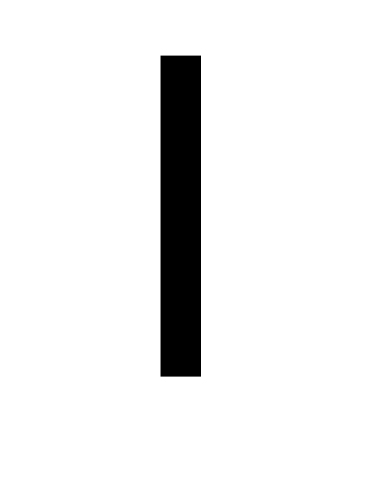
Выберите
инструмент Заливка и кликните по прямоугольнику. Вам предложат растеризовать
слой – соглашайтесь. Теперь вам надо будет немножко подработать Ластиком над прямоугольником, придав
ему вот такую форму:
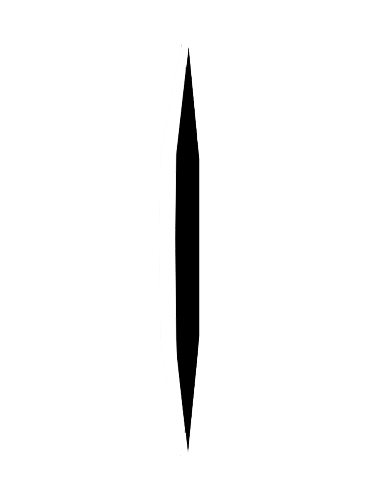
Теперь
идите в меню Фильтр => Brush Strokes => Spatter. В открывшемся окне выставьте
параметры:
Spray Radius: 20;
Smoothness: 13.
Жмите ОК.
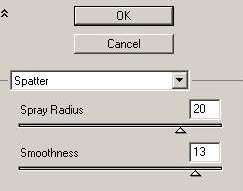
Края
будущего разреза станут неровными.
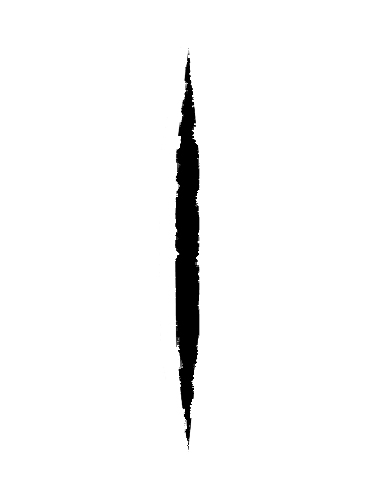
Кликните
по белому слою в окне со слоями правой клавишей мыши и удалите слой. У вас
останутся белые пятна вокруг царапины. Кликните Волшебной Палочкой по чёрной
царапине, идите в меню Выделение => Инвертировать выделение, нажмите клавишу
Delete и
снимите выделение. 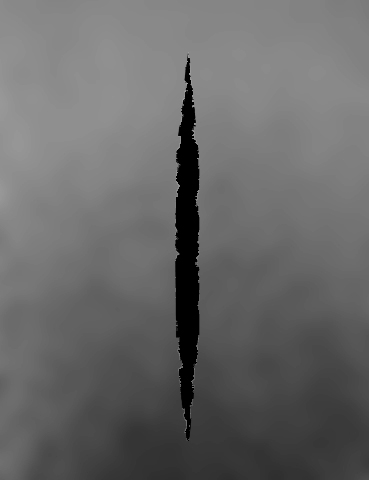
Создайте
новый слой. Зажмите клавишу Ctrl и кликните по слою с царапиной – у вас выделится
контур. Идите в меню Фильтр => Render => Clouds – выделение заполнится фильтром
Облака. Снимите выделение через меню Выделение => Убрать выделение.
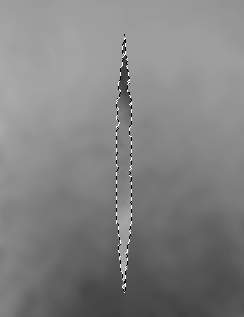
Теперь
идите в меню Фильтр => Sketch => Chrome. Тут выставьте параметры:
Detail: 10;
Smoothness: 0.
Жмите ОК.
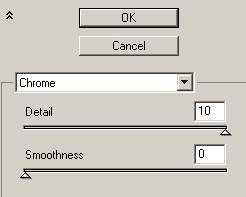
Изображение
станет таким:

В
окне со слоями перетащите этот слой под слой с царапиной. Идите в меню Редактирование
=> Произвольная трансформация и немного увеличьте размер этого изображения.
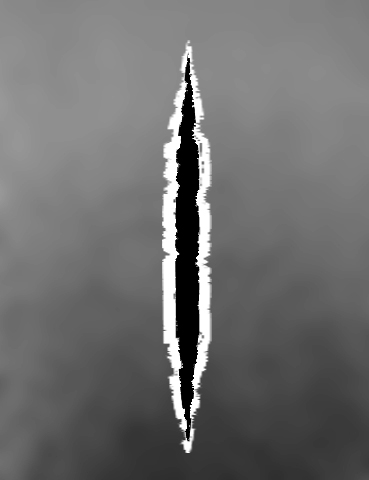
Этот
слой (второй сверху) должен быть активным. Зажав клавишу Ctrl, кликните по верхнему слою (с царапиной), нажмите
клавишу Delete и
снимите выделение. Идите в меню Слой => Эффекты слоя => Настройки
смешивания => Фаска и рельеф. Тут надо выставить следующие параметры:
Стиль:
Внутренний скос;
Техника:
сглаживание;
Глубина:
1000%;
Направление:
Вверх;
Размер:
5 пикселей;
Мягкость:
3 пикселя;
Угол:
90 градусов;
Высота:
45 градусов;
Контур
глянца: Sawtooth 1;
Режим
Яркости: Экран;
Цвет:
Белый;
Полупрозрачность:
75%;
Режим
Тени: Умножение;
Цвет:
Чёрный;
Жмите
ОК.
Полупрозрачность:
75%.
Жмите
ОК.
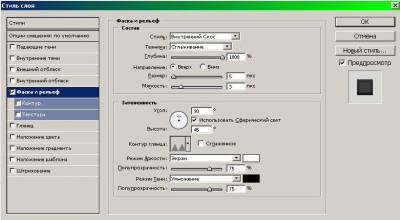
Изображение
станет таким:
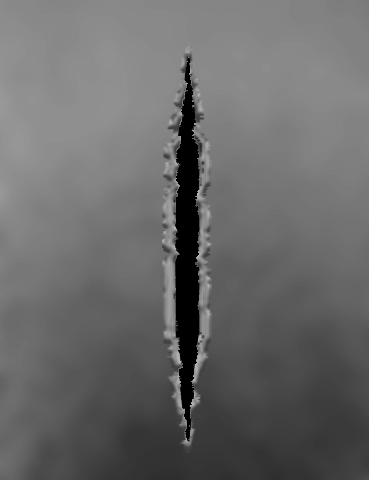
В
окне со слоями снимите изображение глаза с самого нижнего слоя, кликните по
верхнему слою, идите в меню Слой => Объединить с видимым, снова установите
глаз у нижнего слоя. Теперь можете несколько раз продублировать слой и трансформировать
дубликаты, разместив их в разных местах.

|